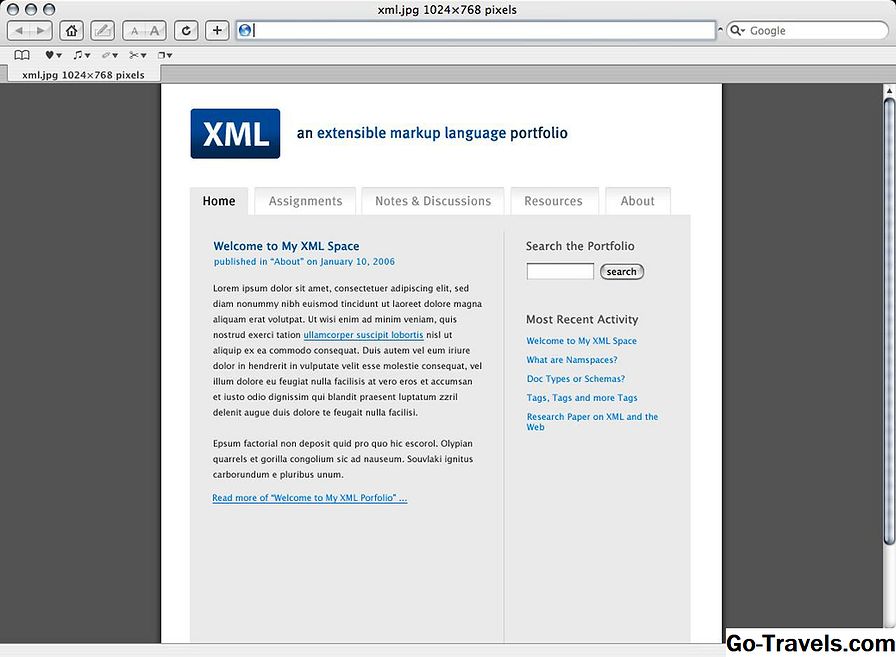Či už máte problém s tesným klipartom alebo s obrazom, ktorý je príliš veľký pre obsah dokumentu, je pravdepodobné, že ste chceli zmeniť veľkosť obrázka, objektu alebo obrázka počas práce v aplikácii Microsoft Word. Našťastie manipulácia a orezanie obrázkov alebo objektov je v tomto programe na spracovanie textu prekvapujúco jednoduché a môže sa uskutočniť mnohými spôsobmi.
Majte na pamäti pri práci s aplikáciou Microsoft Word (alebo dokonca s dokumentmi Google) niektoré funkcie sa môžu meniť s novšími verziami. Tieto pokyny sú pre verzie Microsoft Word 2015 a staršie, ale často sú ponuky a príkazy rovnaké bez ohľadu na to, ktorý program na spracovanie textu používate.
Zmena veľkosti obrázka kliknutím a preťahovaním
Zmena veľkosti obrázkov vám umožní zmenšiť obrázky tak, aby sa vo vašom dokumente nachádzali na pevnom mieste alebo ich zväčšili, aby ste naplnili viac dokumentov, čo podstatne zvyšuje alebo znižuje rozmery vášho objektu. V programe Microsoft Word môžete zmeniť veľkosť klipartu, inteligentného umenia, obrázkov, výtvarných slov, tvarov a textových polí podľa týchto jednoduchých krokov:
- Kliknite na objekt, napríklad klipart alebo obrázok, ktorý chcete vybrať.
- Umiestnite kurzor myši na jednu z klávesovRukoväte na zmenu veľkosti, ktoré sa nachádzajú na každom rohu objektu, ako aj na horných, dolných, ľavostranných a pravých okrajoch.
- Kliknite myšou a ťahajte myšou, keď sa ukazovateľ zmení na zmenu veľkosti.
Ak chcete zachovať proporcionálny tvar objektu, stlačte tlačidlo smena počas pretiahnutia; Ak chcete objekt udržiavať v strede na jeho aktuálnom mieste, stlačte tlačidlo ovládanie počas pretiahnutia; aby objekt bol proporcionálny a vystredený, stlačte tlačidlo ovládanie a smena počas pretiahnutia.
Pokračujte v čítaní nižšie
Zmena veľkosti obrázka nastavením presnej výšky a šírky
Zmena veľkosti objektu na základe presnej veľkosti je užitočná, ak potrebujete urobiť všetky obrázky rovnakej veľkosti. Môže sa tiež vyžadovať, aby vytvoril obrázok presnú veľkosť založenú na šablóne alebo obchodnej požiadavke. Podľa toho postupujte nasledovne:
- Kliknutím na objekt ho vyberte.
- Ak chcete zmeniť výšku obrázka alebo miniatúry, zadajte požadovanú výšku do poľa výška pole na formát v tabuľke veľkosť časť o Nástroje na obrázky tab. Môžete tiež kliknúť na šípky hore a dole napravo od poľa, aby ste zväčšili alebo zmenšili veľkosť.
- Ak chcete zmeniť výšku tvaru programu Word Art alebo textového poľa, do poľa zadajte požadovanú výšku výška pole na formát v sekcii Veľkosť na Nástroje na kreslenie tab. Môžete tiež kliknúť na šípky hore a dole napravo od poľa, aby ste zväčšili alebo zmenšili veľkosť.
- Ak chcete zmeniť šírku obrázka alebo miniatúr, zadajte požadovanú šírku v šírka pole na formát v tabuľke veľkosť časť o Nástroje na obrázky tab. Môžete tiež kliknúť na šípky hore a dole napravo od poľa, aby ste zväčšili alebo zmenšili veľkosť.
- Ak chcete zmeniť šírku tvaru Word Art alebo textového poľa, napíšte požadovanú šírku v Pole šírky na formát v tabuľke veľkosť časť o Nástroje na kreslenie tab. Môžete tiež kliknúť na šípky hore a dole napravo od poľa, aby ste zväčšili alebo zmenšili veľkosť.
- Ak chcete objekt presne zmeniť, kliknite na Veľkosť a poloha spúšťač dialógového okna na formát v tabuľke veľkosť časť o Nástroje na obrázky alebo kartu Nástroje na kreslenie tab.
- Zadajte percento požadovanej výšky v výška pole na veľkosť v tabuľke mierka oddiel. Šírka sa automaticky nastaví na rovnakú percentuálnu hodnotu, pokiaľ je zvolená voľba Aspect Ratio Lock.
- kliknite OK.
Pokračujte v čítaní nižšie
Orezanie obrázka
Môžete orezanie obrázkov odstrániť časť z nich, čo je užitočné, ak potrebujete iba časť objektu alebo obrázok. Rovnako ako pri iných manipuláciách v tejto príručke je orezanie obrazu relatívne jednoduché:
- Kliknutím na obrázok ho vyberte.
- Kliknite na tlačidlo Plodina na tlačidle formát v tabuľke veľkosť časť o Nástroje na obrázky tab. Tým sa položia 6 záberov, okolo jedného na každom rohu a jedného na ľavej a pravej strane obrazu.
- Kliknite na rukoväť a ťahajte pre odstránenie časti obrázka.
Rovnako ako pri zmene veľkosti obrázka, môžete stlačiť tlačidlosmena, ovládanie, alebosmenaaovládaniekľúče na udržiavanie plodín úmerné, sústredené, alebo proporcionálne a sústredené.
Obnoviť obrázky na veľkosť originálu
Ak vykonáte niekoľko príliš veľa zmien veľkosti obrázka - alebo orezané, kde ste nemali záujem o orezanie - aplikácia Microsoft Word dokáže obnoviť obrázok v pôvodnej veľkosti a tvaru:
- Kliknutím na obrázok ho vyberte.
- Ak chcete obrázok obnoviť na správnu veľkosť, kliknite na tlačidlo Veľkosť a poloha spúšťač dialógového okna na formát v tabuľke veľkosť časť o Nástroje na obrázky alebo kartu Nástroje na kreslenie tab.
- Kliknite na tlačidlo resetovať Tlačidlo.
- kliknite OK.
Ak chcete obnoviť orezaný obrázok, kliknite na tlačidlo Vrátenie späť ako obnovenie obrazu v dialógovom okne Veľkosť a poloha nebude obraz obnoviť na pôvodnú veľkosť.
Pokúsiť sa!
Teraz, keď ste videli, ako môžete zmeniť veľkosť obrázka, skúste to skúsiť! Zmena veľkosti a orezanie obrázkov v dokumentoch na spracovanie textu.